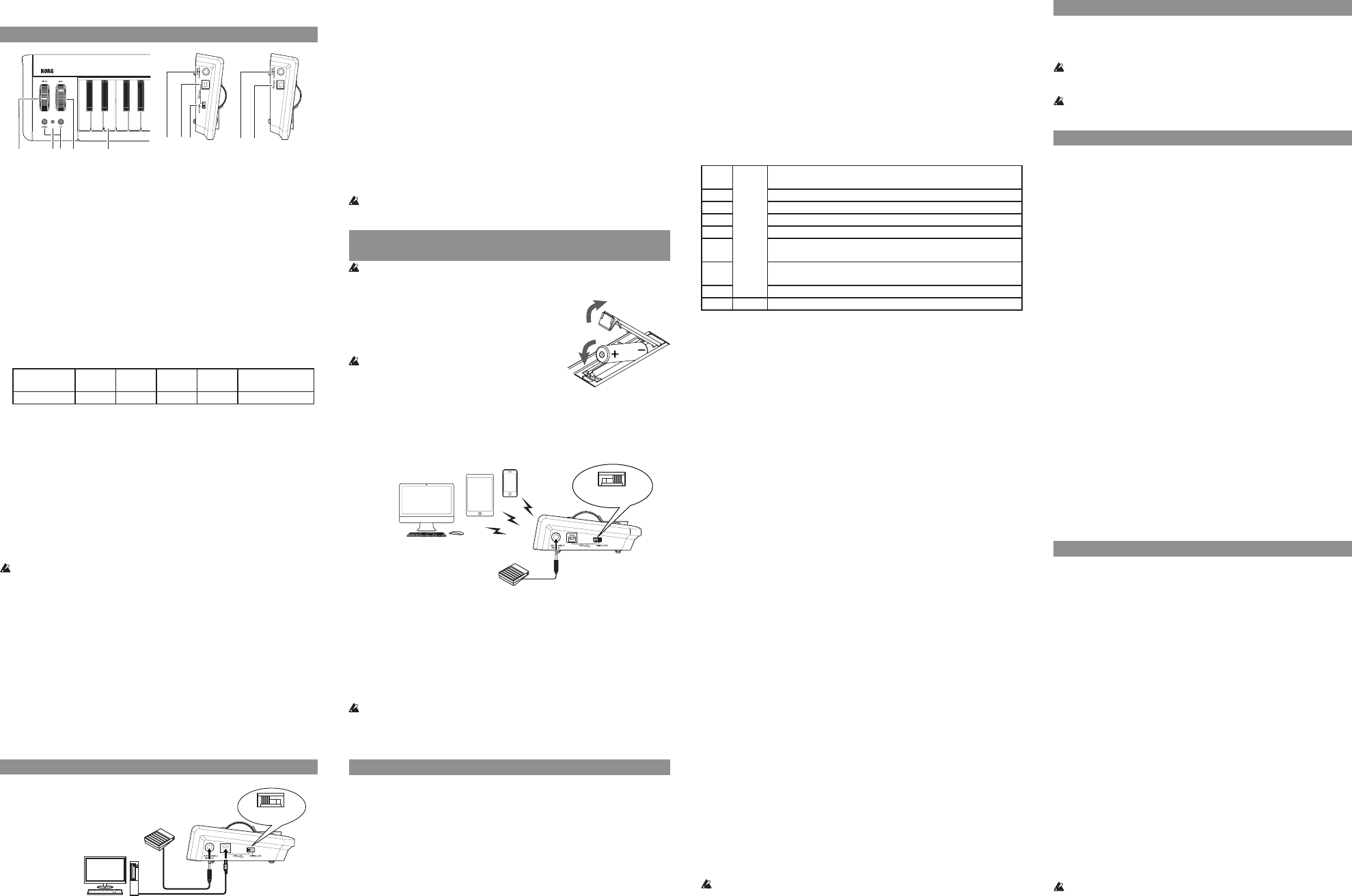Manual de usuario Es
Con
6
7
8
6
7
microKEY
microKEY Air
1. T
El microKEY Air y el microKEY están equipados con teclas mini sensibles a
la velocidad.
2. Indicador de alimentación
ROJO : (microKEY Air/microKEY)
ConectadoconelpuertoUSByrecibiendoalimentaciónatravésdeUSB.
AZUL : (microKEY Air
Enespera-
xióninalámbrica.
PÚRPURA : (microKEY Air
Indica que el nivel de las pilas es bajo cuando se conecta a través de una co-
nexióninalámbrica.
3. Botones Octave DOWN y UP
Mediante
una octava, los botones Octav-
pleta. Pulse uno de los botones Octave v
de notas deseada.
Octava ±0 +1 / -1 +2 / -2 +3 / -3
+4 / -4
(37clavessólo)
Color del LED Apagado V Naranja Rojo P
SUGERENCIA Pulse simultáneamente los botones Octave UP y DOWN de octav
para restablecer el cambio de octava a ±0.
4. Rueda PITCH Bend
Utilice esta rueda para enviar mensajes pitch bend y aportar expresividad a su
interpretación.Eldiseño
el tono hacia arriba o hacia abajo.
5. Rueda MOD
Utiliceestaruedaparaenviarmensajesdemodulación.Elnúmerodecambio
decontrolpredeterminadodefábricaestáestablecidoenCC#1(modulación).
6. Jack ASSIGNABLE SWIT
Este jack de entrada de 1/4” estándar acepta un interruptor de pie PS-1 o un
pedal de apagador DS-1H (se vende por separado). El número de cambio de
control predeterminado de fábrica está establecido en CC#64 (apagador
-
ridad del interruptor de pie conectado. Cuando utilice el interruptor de pie,
conéctelo antes de encender el microKEY/microKEY Air. No toque el pedal
mientras enciende el microKEY/microKEY Air.
7. Puerto USB
Utilice este puerto USB-B para conectar el microKEY -
nador
Si el interruptor de modo (microKEY Air) se establece en USB (consulte a
continuación),alconectarelcableUSBseencenderáelmicroKEY
8. Interruptor de modo (solo para el microKEY Air)
El microKEY
conexióninalámbricaBluetooth.
WIRELESS : elmicroKEY
pilasinternasproporcionanlaalimentación.
USB : elmicroKEYAir-
ciónseproporcionadesdeelordenadoratravésdeUSB.
Cómo c
Cone
microKEY
microKEY
USB
Interruptor de pedal
(interruptor de pedal PS-1,
pedal de apagador DS-1H, etc.)
Computer
1. Interruptor de modo (solo para el microKEY Air)
Establezca el interruptor de modo en USB y continúe con el paso 2. Para el
microKEY
2. Conecte el cable USB
ConecteunextremodelcableUSBasuordenador;conecteelotroextremodel
puerto USB-B en el microKEY
USB proporcionado. Una vez conectado al ordenador, el microKEY -
croKEYseencenderá;elLEDindicadordealimentaciónseiluminaráenrojo.
SUGERENCIA Usuarios de
Cuando el microKEY
con Windows, el controlador USB-MIDI preinstalado con el sistema operativo se
utilizará automáticamente. Este controlador USB-MIDI preinstalado no permiti-
rá al microKEY
mismo
KORG USB-MIDI en www.korg.com e instalarlo como se indica en la documen-
taciónincluida.
Desactivar el equipo
1. Desconecte el cable USB
Desconecte el cable USB del microKEY
elindicadordealimentaciónseoscurecerá(apagado).
Uestablezca el interruptor de modo en USB antes de
desconectar el cable USB.
Cómo c
(solo para el microKEY Air)
Para utilizar esta unidad inalámbricamente, debe estar funcionando con ali-
mentaciónporbaterías.
Colocación de las pilas
Asegúrese de que el cable USB está desconectado del
microKEY Air antes de continuar.
pilas en el panel posterior y coloque dos pilas AA. -
gúrese de respetar la polaridad correcta. Por último,
cierre la tapa de las pilas.
Si el microKEY -
miento que no se puede borrar o resolver encen-
diendo la a-
traer y volver a colocar las pilas.
Activación del equipo
Establezca el interruptor de modo en WIRELESS. El microKEY Air se encenderá
y
conexión.-
biarádeparpadeanteaunaluzazulja.
WIRELESS
microKEY
Interruptor de pedal
(interruptor de pedal PS-1,
pedal de apagador DS-1H, etc.)
Cone
Paramás
Windows,-
tima
Korg(hp://www.korg.com/).
Desactivación el equipo
1. Establezca el interruptor de modo en USB.
Estodesactiv
dealimentaciónseoscurecerá(apagado).
Usi su microKEY
través-
nexión
cable USB del microKEY Air.
P
El microKEY uso simple,
permite
el software Korg Kontrol Editor. El Korg Kontrol Editor está disponible para su descarga
directa en
hp://www.korg.com/corporate/distributors/
o en
hp://www.korg.com/
.
MIDI Channel
El canal MIDI del microKEY Air/microKEY se debe establecer para que se corres-
pondaconelcanalMIDIdelsoftwareolaaplicaciónqueseutilice.
• M
Especicaqué
mensajes de nota, mensajes pitch bend y otros mensajes MIDI que se envían al
utilizar la rueda MOD, el pedal de apagador, etc.
Keyboar
Además de utilizar los botones Octave UP/DOWN en el panel delantero, también
puede transponer el microKEY Air y el microKEY para interpretar con cualquier
clave musical. -
deajustarparaquesecorrespondaconsuestilodeinterpretaciónoparacrearun
efecto distinto.
• T
El parámetro Transpose permite transponer el tono del teclado hacia arriba o
hacia abajo en pasos de semitono. La gama es -12 a +12.
• Vel
Ajuste
tecladoalniveldesalida.Puedeelegirentreochocurvasdevelocidad;también
puedeseleccionarcualquieridealdev-
cines y otros instrumentos que carecen de dinámica del teclado.
1
Pesado
Requiere-
mo.
2
|
Una curva que está más cerca de normal que 1.
3
Una curva que está más cerca de normal que 2.
4
Normal
Una curva normal
5
|
Permite producir un efecto incluso con pulsaciones suav
6
Una curva que permite que incluso toques más blandos que 5
produzcan un efecto.
7
Permite producir un efecto constante pero menos dinámico
con pulsaciones de fuerza media
8
Ligero
Una curva que es más plana que 7.
Const –
El valor de v
• Co
Si se selecciona Const (velocidad constante) como la curv-
rámetro estará disponible para establecer el valor de v
nota se reproducirá con el mismo valor MIDI seleccionado aquí.
Mod Wheel
De forma predeterminada, la rueda MOD está establecida en MIDI CC#1 (canti-
dad
puede
funcióndelaruedaMODsepuededesactivarcompletamente.
• WheelEnable
Cuando se establezca en Disable, la rueda no transmitirá mensajes MIDI.
• Co
Puede seleccionar cualquier MIDI CC#, para permitir a la rueda MOD controlar
casi cualquier parámetro MIDI.
• U
Este
rueda se presiona completamente hacia arriba.
• L
Este
tira de la rueda completamente hacia abajo.
Assignable Switch
De forma predeterminada, el jack de pedal ASSIGNABLE SWITCH se establece
en MIDI CC#64 (apagador
y también puede establecer la polaridad del pedal, o bien permitir que el mi-
croKEY Air/microKEY detecte la polaridad automáticamente.
• Co
Puede seleccionar cualquier MIDI CC#, para permitir a un interruptor de pedal
conectado (se vende por separado) controlar casi cualquier parámetro MIDI.
• Po
AUTal encender el microKEY Air/microKEY
polaridad del interruptor de pie.
-, + : elijaunodeestosvaloresparaespecicarlapolaridadmanualmente.
W(solo para el microKEY Air)
• A
Cuando Enable, el se-
rá
volver
establezca en USB a la
posiciónWIRELESS.
• B
Establezca este parámetro para que se corresponda con el tipo de pilas coloca-
das
metálicodeníquel,obien“
• D
Este-
ricos)
enlace inalámbrico.
el microKEY Air.
Restauración de los ajustes de fábrica
Durante una conexión USB, para restaurar todos los parámetros de mi-
croKEY Air/microKEY a sus v-
dos los botones Octave UP y Octave DOWN mientras enciende la alimen-
tación.
-
trumento. No apague nunca el instrumento mientras se lleva a cabo este
proceso.
-
lámbrica.
Solución de Problemas
A
habituales.
microKEY Air/microKEY no se enciende
•Cuando se utiliza en el modo inalámbrico, dos pilas AA alimentan el mi-
croKEY Air.
•Es no
concentrador
concentradorUSBconalimentación(activo)osimplementeconecte-
croKEY directamente al ordenador.
El microKEY Air no puede establecer un enlac-
brico (solo para el microKEY Air)
•V que con
4.0.
•V-
patible con el sistema MIDI por Bluetooth de baja energía. Los sistemas
operativos compatibles son Mac OS X Y
o posterior (es necesario el driver controlador KORG BLE-MIDI) e iOS
8.0 o posterior.
Los programas de software no r
•ConrmequeelmicroKEYAir/microKEYestáseleccionadoenlosajustes
delpuertoMIDIdelaaplicaciónqueutilice.
•Enalgunoscasos,esposible
función
host.
El funcionamiento del pedal está inv
•La polaridad del interruptor de pie conectado se detecta automáticamen-
te
ANTESdeencenderlaalimentación,-
de el microKEY Air/microKEY
El teclado no responde a la dinámica del teclado
•V que la curva de velocidad del teclado no está establecida en
Const. (valor constante).
Especicaciones
Método inalámbrico (microKEY Air) : Bluetooth Low Energy
Conectores: PuertoUSB-B(paraconexiónalordenador
JackASSIGNABLESWITCH
Alimentación:
MododealimentaciónporbusUSB(paraunaconexiónUSB)
DospilasAA(paraunaconexióninalámbrica)(microKEY
Vida útil de las pilas (microKEY
Aproximadamente 20 horas (cuando se usan Baterías alcalinas)
Consumo actual : 100mA o menos
Dimensiones (Anch. × Prof. × Alt.) :
850 × 139 × 54 mm (MICROKEY2-61AIR / MICROKEY2-61)
709 × 139 × 54 mm (MICROKEY2-49AIR / MICROKEY2-49)
565 × 139 × 54 mm (MICROKEY2-37AIR / MICROKEY2-37)
Peso: 1,7 kg (MICROKEY2-61AIR / MICROKEY2-61)
1,4 kg (MICROKEY2-49AIR / MICROKEY2-49)
1,0 kg (MICROKEY2-37AIR / MICROKEY2-37)
Elementos incluidos : USB cable, Manual de usuario
Operating requirements (
Windows : Microsoft W
Mac :
Operating requirements (
Windows Ordenador con sistema operativo Microsoft Windows 8.1 o
posterior y compatible con Bluetooth 4.0 (es necesario el driver
controlador KORG BLE-MIDI)
Mac
Bluetooth 4.0
iOS : iPhone/iPad instalado con iOS 8 o posterior y compatible con Bluetoo-
th 4.0
No se garantiza el funcionamiento del teclado con todos los ordenadores
que cumplan con estos requisitos de sistema.
* Las
por mejora.